Comunique-se durante protestos, com FireChat, quando a rede móvel estiver inativa
Quando você protesta por uma causa, ao lado de milhares de pessoas, é muito provável que a rede móvel deixe de funcionar no smartphone de todos. Isso acontece porque há muitos smartphones em um espaço pequeno e a rede móvel não consegue lidar com tantas conexões do mesmo lugar. Quando isso acontece, você não pode mais acessar a internet em seu smartphone, ligar ou enviar mensagens de texto para outras pessoas(call or text others) , até que você vá para outro local com menos pessoas ao seu redor. Para tais situações, existe um aplicativo móvel que pode ajudar. Chama-se FireChat , é gratuito e funciona tanto no iPhone quanto em smartphones Android(Android smartphone) . Foi usado com sucesso durante protestos no Iraque(Iraq) (2014), Hong Kong (2014), Equador(Ecuador)(2015) e Romênia(Romania) (2017). Veja como usá-lo para se comunicar com outras pessoas, ao protestar, em seu smartphone Android(Android smartphone) :
O que você precisa para se comunicar usando o FireChat(FireChat) ?
Você pode usar o FireChat para se comunicar durante os protestos, quando a rede móvel estiver inativa, pois este aplicativo cria uma rede P2P ( Peer to peer) entre todos os smartphones que o utilizam em uma determinada área. Para usá-lo e instalá-lo em seu smartphone com Android , você precisa permitir a instalação de aplicativos de fontes desconhecidas. Isso ocorre porque FireChat instala o ANT Radio Service - um serviço de comunicação(communication service) sem fio que é usado para transferir dados entre todos os smartphones que usam FireChat . Para ativar esta opção, vá para Settings -> Security e role para baixo até chegar aAdministração do dispositivo(Device administration) . Aqui, defina a opção Fontes desconhecidas(Unknown sources) para Sim(Yes) . Ao fazer isso, você é informado de que não é uma boa decisão do ponto de vista da segurança(security perspective) , o que é verdade. No entanto, depois de instalar e configurar o FireChat, você pode definir a mesma configuração de volta para Não(No) .

Uma alternativa elegante é instalar o ANT Radio Service antes de instalar o FireChat(FireChat) , direto da loja Google Play(Google Play store) , usando este link: ANT Radio Service .
O que você tem que fazer antes de ir ao protesto?
Para usar o FireChat com sucesso para se comunicar durante um protesto, você deve fazer o seguinte, antes de ir ao protesto em si:
- Instale o FireChat(Install FireChat) e o serviço de rádio ANT(ANT Radio Service)
- Crie(Create) uma conta no FireChat e configure o aplicativo
- Adicione(Add) à sua lista de contatos as pessoas com quem você deseja se comunicar durante os protestos. Eles também precisam fazer o mesmo em seus smartphones, para se comunicar com você
- Combine(Agree) o nome do canal de comunicação(communication channel) público que você usará para se comunicar com outros manifestantes. Por padrão, o FireChat oferece um canal público chamado Todos, onde qualquer pessoa usando este aplicativo pode postar mensagens. Alguém deve criar o canal e outros(channel and others) devem se juntar a ele no FireChat
- Ative o Bluetooth e o WiFi(Bluetooth and WiFi) em seu smartphone, para que possam ser usados pelo FireChat para criar a rede P2P(P2P network) na área onde você estará
Cada etapa é descrita com mais detalhes nas seções a seguir deste guia.
Etapa 1(Step 1) : Instale o FireChat(FireChat) e crie uma conta
Abra o Google Play(Google Play) e procure por FireChat . Pressione(Press) o botão para baixar e instalar o aplicativo. Você também pode usar este link para ir direto para a página do aplicativo: FireChat . Após a instalação do aplicativo, abra-o. Se você já possui uma conta, toque em Entrar(Sign In) e digite seu número de telefone(phone number) , seu e-mail ou nome de conta(account name) que você usou no passado com o FireChat . Em seguida, use as instruções fornecidas a você para fazer login. Se precisar criar uma nova conta, toque Sign up!.
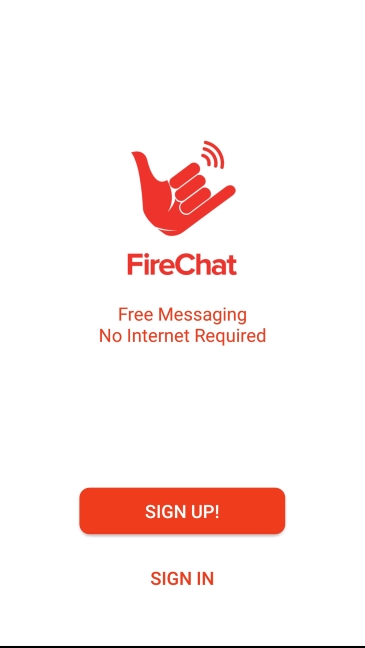
Você será solicitado a digitar um endereço de e-mail(email address) válido onde receberá um código PIN(PIN code) para verificação. Faça conforme solicitado e toque em OK.

Você será solicitado a confirmar se o endereço(email address) de e-mail que acabou de inserir está correto. Assim que fizer isso, você receberá um código de autenticação(authentication code) em sua caixa de entrada, do FireChat . Verifique seu e-mail e introduza o código que você recebeu no FireChat .
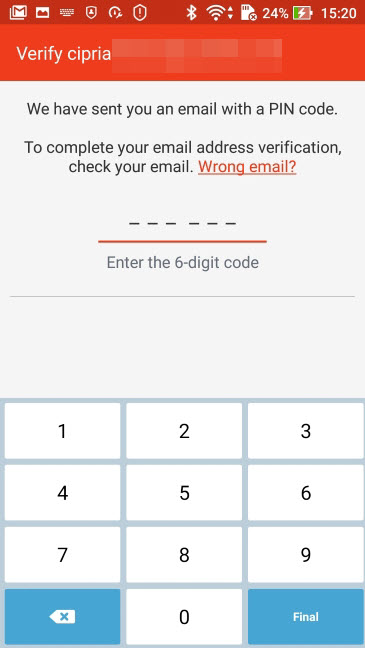
O FireChat(FireChat) cria um nome de usuário para você e também completa automaticamente seu nome. Você pode modificar esses dados como desejar e depois tocar Sign up!.

Em seguida, ele exibe vários campos que você pode usar para personalizar ainda mais sua conta. Você adiciona fotos de perfil, altera seu nome e adiciona uma pequena biografia. Quando terminar esta etapa, pressione Salvar(Save) .
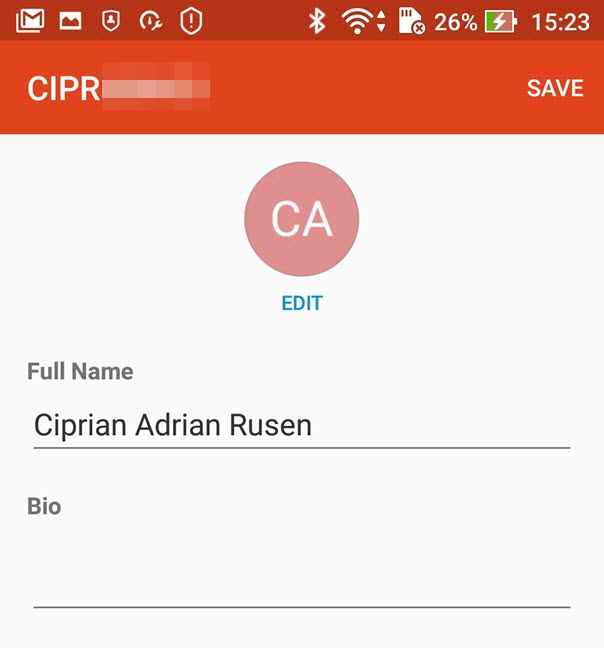
Você tem a opção de adicionar seus contatos ao FireChat . Se desejar, você pode escolher as pessoas com as quais deseja se comunicar e pressionar o botão Convidar(Invite) próximo ao nome delas. As pessoas que você selecionar receberão um convite para baixar e instalar o FireChat(FireChat) .

Você é informado de que, se quiser se conectar ao FireChat quando sua rede móvel(mobile network) estiver inativa, será necessário instalar o serviço de rádio ANT(ANT Radio Service) mencionado anteriormente. Este serviço ajuda você a usar o aplicativo quando não há conexão com a internet disponível. Toque em Instalar(Install) para tê-lo instalado e funcionando.

Se você não ativou a instalação de aplicativos de fontes desconhecidas no Android ou não instalou o serviço de rádio ANT(ANT Radio Service) do Google Play , você será informado de que a instalação está bloqueada e você precisa alterar manualmente as configurações do seu smartphone, para ativar a instalação de aplicativos de fontes desconhecidas.

Feito isso, toque em Instalar(Install) .

Após a instalação do serviço de rádio ANT(ANT Radio Service) , pressione Concluído(Done) e o aplicativo FireChat é(FireChat app) iniciado. Quando você o usa pela primeira vez, ele informa que o FireChat Connection Service automatiza as conexões com a rede FireChat(FireChat network) , sem a necessidade de configuração manual ou espera(configuration or waiting) . Toque em OK(Tap OK) e você pode usar o aplicativo.
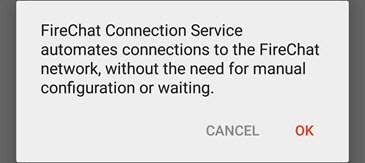
Em alguns dispositivos com Android 7.0 ou mais recente, pode ser necessário permitir que este serviço seja executado em segundo plano, nas configurações do seu smartphone.
Etapa 2: Familiarize-se com o FireChat
O aplicativo FireChat(FireChat app) é dividido em várias telas. O primeiro exibe as mensagens que você recebeu recentemente, em conversas individuais.

A segunda tela permite que você crie grupos de discussão, pesquise membros do FireChat e veja sua lista de contatos.

A terceira tela é para grupos de discussão públicos de sua área ou para os grupos aos quais você se juntou ou criou. Todas as discussões desta tela são públicas e podem ser acessadas por qualquer pessoa usando o FireChat(FireChat)

.
Na última tela do aplicativo(application screen) , você pode visualizar e alterar as configurações do FireChat .

Passo 3(Step 3) : Crie um canal de discussão(discussion channel) para o seu grupo
No FireChat , você pode criar um canal de discussão(discussion channel) para o grupo de pessoas com quem está protestando. Pressione o + button na lista de canais disponíveis, dê um nome ao seu canal e toque em Criar(Create) .

Você pode convidar seus amigos para este canal, usando redes sociais como Twitter ou Facebook(Twitter or Facebook) . Você também pode enviar mensagens privadas com o nome do seu canal.

Agora você pode começar a conversar com outras pessoas neste canal.

Passo 4(Step 4) : Tenha discussões privadas com outras pessoas
O FireChat(FireChat) promete que conversas de bate-papo diretas e privadas entre duas pessoas são criptografadas, ao contrário das discussões em canais públicos. Na tela de conversas privadas, você pode começar a falar com qualquer pessoa da sua lista de contatos.

Toque no nome do contato com quem você já começou a falar ou toque no botão para criar uma nova conversa, no canto inferior direito. Em seguida, escolha a pessoa com quem deseja falar, digite sua mensagem e pressione (message and press) Enviar(Send) .
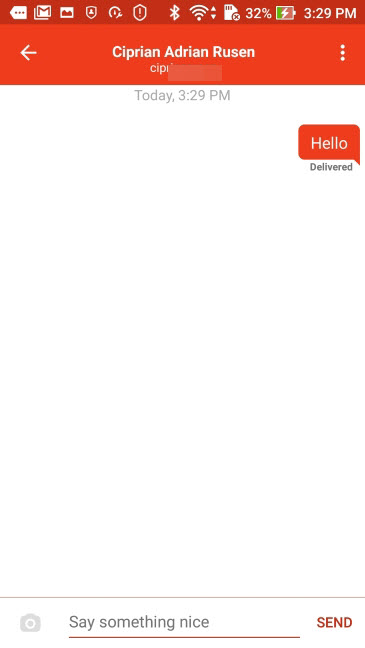
Experimente o FireChat no seu próximo protesto e conte-nos como funciona
Usamos o FireChat(FireChat) durante vários protestos em nosso país(home country) de origem ( Romênia(Romania) ) e achamos muito eficaz. Alguns dias, era a única maneira de conversarmos com nossos amigos e familiares que queriam entrar em contato conosco enquanto protestavam. Além disso, o aplicativo foi útil na coordenação com outros manifestantes. Experimente você mesmo e deixe-nos saber o que você pensa sobre FireChat , nos comentários abaixo.
Related posts
Como conectar Bluetooth dispositivos em Android: Tudo que você precisa saber
Como remover o telefone a partir Windows 10 (telefone unlink)
O que é NFC? Como usar NFC
3 maneiras de transformar em Bluetooth em Android (incluindo Samsung dispositivos)
Como conecto meu smartphone Huawei ao meu computador com Windows?
Como se conectar Android ao Windows 10 com Your Phone Companion
Modo avião do Windows 10: 3 maneiras de desativá-lo ou ativá-lo!
Samsung Galaxy A32 5G revisão
Use o código PUK para desbloquear o cartão SIM do seu Android
Como configurar e testar a webcam no Skype
Como usar seu telefone Android como uma webcam para seu PC
realme 8 5G revisão: conectividade acessível 5G!
Como mostrar o battery percentage em Android
3 maneiras de obter a PUK code do seu SIM card
Como ligar a lanterna no seu smartphone Android
Como transformar seu iPhone ou iPad em uma webcam para seu PC com Windows
Como bloquear aplicativos no Android de acessar a internet
Samsung Galaxy S20 FE 5G Review: 2020's Melhor Samsung smartphone?
ONEPLUS Nord CE 5G revisão: o midranger bem arredondado
9 coisas que gostamos sobre os telefones Samsung mid-range em 2021














